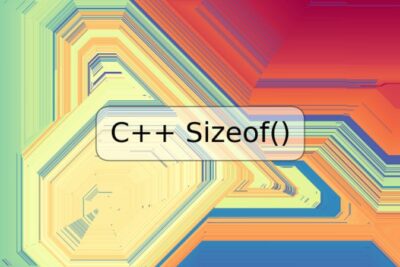
4 Soluciones para Pantalla Azul de la Muerte por fltmgr.sys en Windows 10

La pantalla azul de la muerte (también conocida como BSOD) es un error crítico en el sistema operativo Windows que puede resultar en la pérdida de datos y otros problemas graves. Uno de los errores de BSOD más comunes es causado por el archivo fltmgr.sys. Este archivo es responsable de administrar las operaciones del sistema de archivos en el sistema operativo Windows.
Si tu computadora con Windows 10 muestra una pantalla azul de la muerte y menciona fltmgr.sys como el culpable, no te preocupes. En este artículo te proporcionaremos 4 soluciones posibles para resolver este problema.
Solución 1: Actualiza los controladores de dispositivos
Es posible que el error de fltmgr.sys se deba a un controlador de dispositivo obsoleto o dañado. Para solucionar este problema, debes actualizar todos los controladores de dispositivos en tu computadora. Puedes actualizar manualmente cada controlador a través del administrador de dispositivos en el Panel de control, pero hacerlo de manera automática con programas como Driver Booster puede ahorrarte tiempo y esfuerzo.
Solución 2: Ejecuta la herramienta CHKDSK
La herramienta CHKDSK es una herramienta de línea de comandos que verifica y repara errores en el disco duro de tu computadora. Puede ayudarte a resolver el error de fltmgr.sys. Sigue los siguientes pasos para ejecutar CHKDSK:
1. Haz clic en el botón de Windows y en el cuadro de búsqueda escribe "símbolo del sistema".
2. Haz clic derecho en "símbolo del sistema" y selecciona "Ejecutar como administrador".
3. En el símbolo del sistema, escribe "chkdsk c: /f /r /x".
4. Presiona Enter y espera a que se complete el proceso.
5. Reinicia tu computadora.
Solución 3: Ejecuta un análisis de virus
Un virus o malware en tu computadora puede causar un error de fltmgr.sys. Es importante ejecutar un análisis de virus completo usando un programa antivirus confiable.
Si tu computadora no tiene un programa antivirus instalado, puedes utilizar Windows Defender, que es una herramienta antivirus incorporada en Windows 10.
Solución 4: Restaura tu sistema
Si ninguna de las soluciones anteriores resuelve el problema, puedes intentar restaurar tu sistema operativo a un momento en que no se producía el error.
1. Haz clic en el botón de Windows y escribe "restaurar sistema" en el cuadro de búsqueda.
2. Selecciona "Crear un punto de restauración".
3. Sigue las instrucciones para crear un punto de restauración.
4. Haz clic en "Restaurar sistema" y selecciona el punto de restauración creado previamente.
5. Sigue las instrucciones en pantalla para restaurar tu sistema a ese momento.
Conclusión
Esperamos que estas soluciones te ayuden a resolver el error de fltmgr.sys que está causando la pantalla azul de la muerte en tu computadora con Windows 10. Recuerda mantener tu computadora actualizada y protegida con un programa antivirus confiable.
Si todavía tienes problemas después de intentar estas soluciones, no dudes en buscar ayuda profesional.
Preguntas frecuentes
¿Qué es el archivo fltmgr.sys?
El archivo fltmgr.sys es un archivo importante en el sistema operativo Windows que gestiona las operaciones del sistema de archivos. Si este archivo se daña o corrompe, puede causar una pantalla azul de la muerte.
¿Por qué aparece la pantalla azul de la muerte?
La pantalla azul de la muerte aparece cuando hay un problema crítico en el sistema operativo Windows. Puede ser causado por errores en el software, problemas con los controladores de dispositivos, virus o malware, y problemas en el hardware.
¿Cómo puedo evitar la pantalla azul de la muerte en el futuro?
Manten tu computadora actualizada con las últimas actualizaciones de Windows y software. Utiliza un programa antivirus confiable y actualizado y asegúrate de tener instalados los controladores de dispositivos más recientes. Si experimentas problemas, investiga las soluciones y busca ayuda en línea.
¿Cómo encontrar ayuda si ninguna de estas soluciones funciona?
Si ninguna de estas soluciones funciona, busca ayuda en línea en foros especializados o contacta a un técnico profesional para que te asista.












Deja una respuesta